計算機網絡實習報告總結和格式范文(三)
更新:2023-09-20 04:47:46 高考升學網刪除完分區后,就該回到主菜單選第一項創建分區。創建分區的順序正好和刪除分區的順序相反。即先創建"基本分區",再創建"擴展分區",最后創建"邏輯分區"。值得注意的是,創建基本分區時系統會提示你是否將所有空間分配到該分區,這里選"否",然后就可以自己定義分區的空間大小。另外在創建分區時不要設置卷標,否則系統可能會不識別分區。
萬一不小心設置了卷標也不要緊,再格式化一遍設置了卷標的分區,然后在系統提示是否清楚卷標時選擇"是"即可。
創建完全部分區后,就需要選擇主菜單的第二項把基本分區設置成活動分區,最后退出fdisk的菜單,用format命令依次把各分區格式化一遍即可。
第六步是制作網線。網線的制作方法比較獨特,先是用特制的鉗子在網線的外皮上輕劃一圈,即可用手把外皮剝掉。接下來是分線,剝離外皮的網線會露出八條小線,白色和彩色的小線兩兩繞在一起。只需將八條小線從左到右按以下順序分好即可:白、橙、白、藍、白、綠、白、棕(沒錯,白線總是在左邊)。最后,將藍線和綠線左邊的白線交換一下位置,一根網線就分好線了。分好線以后就可以安裝水晶頭了,將分好線的一頭插入水晶頭里,然后用剛才劃外皮的特制鉗子加緊水晶頭即可。安裝水晶頭前一定要注意將八根小線弄弄齊,否則裝入水晶頭時可能會出現個別小線套不上水晶頭里的金屬觸片的情況,從而導致整根網線作廢(只能剪掉水晶頭重裝)。
第七步是連接局域網。這一步倒沒有什么太難的地方,只不過需要反復調試。可先在"開始"-"運行"里輸入"cmd"進入"命令提示符",然后輸入"ipconfig"查看本機或是其它機子的IP地址。然后在"網上鄰居"里設置好"網關"、"子網掩碼"和"IP地址"就可以嘗試著連接目標計算機了。如果連接不上可以考慮在"命令提示符"里"ping"一下,看是否網絡連接通暢。如果第四步和第六步工作沒做好的話,都有可能導致這一步無法完成。
第八步是網上沖浪。進入這一步就相對輕松多了。很多同學都對在線電影感興趣,只是不知道免費在線電影網站的網址,我告訴他們網站的網址,又幫他們下載并安裝好real player 10,就可以在線觀看電影了。不過有一點值得注意,機房的電腦都安裝了還原精靈,一重啟就會自動還原系統盤(C盤),所以我下載的軟件一律放在D盤。
與別人不一樣的是,我并不著急網上沖浪,而是先下載一個叫"MAXTHON"(即"遨游")的瀏覽器。眾所周知,IE瀏覽器本身太耗資源,反應速度慢,且極易出現"停止響應"的現象,而遨游就快捷多了,我已經慣用它了。
下載好瀏覽器后,我接著下載"紫光拼音輸入法3.0",它相對于"微軟拼音"和"智能ABC"要好用得多。安裝完"紫光拼音"后,我才正是開始網上沖浪。
想去的網站太多,可是沒記住它們的網址怎么辦?好在我有一個隨叫隨到的"收藏夾",那就是我的網站。沒錯,自己的網站總歸是記得的,而時我就注重將各大酷站鏈接到我的網站上,這樣走到哪里都不怕。
先在我的網站里進入"千龍新聞網",看看當天有什么值得關注的新聞。接著進入"全球中文論壇網",看看當日有什么精彩的、搞笑的帖子,然后就在"博客中國"里看看有哪些值得學習的知識。
建筑公司實習報告總結和格式范文2023-09-18 06:11:40
實習報告總結和格式范文2023-09-16 07:14:31
廣西國際商務職業技術學院是本科還是專科,屬于什么學歷類型2025-05-22 09:07:16
湖北高考排名在58450的歷史類考生能報什么大學(原創)2025-05-22 09:05:43
華北理工大學冀唐學院和重慶財經學院哪個好 分數線排名對比2025-05-22 09:04:27
河北能源職業技術學院和陜西警官職業學院哪個好 分數線排名對比2025-05-22 09:03:18
淮南師范學院在四川錄取分數線是多少?最低位次排名2025-05-22 09:02:02
佛山職業技術學院的機械制造及自動化專業分數線(附2020-最低分排名怎么樣)2025-05-22 09:00:39
河南牧業經濟學院和張家口學院哪個好 分數線排名對比2025-05-22 08:59:19
安順職業技術學院在重慶錄取分數線是多少?最低位次排名2025-05-22 08:58:08
南京科技職業學院和江蘇經貿職業技術學院哪個好 分數線排名對比2025-05-22 08:56:47
貴州高考排名在16300的文科類考生能報什么大學(原創)2025-05-22 08:55:37
蚌埠醫學院的食品衛生與營養學專業分數線(附2020-最低分排名怎么樣)2025-05-22 08:54:14
桂林理工大學在上海預估錄取分數線多少分2025-05-22 08:52:43
建筑公司實習報告總結和格式范文2023-09-18 06:11:40
實習報告總結和格式范文2023-09-16 07:14:31
最新圖文
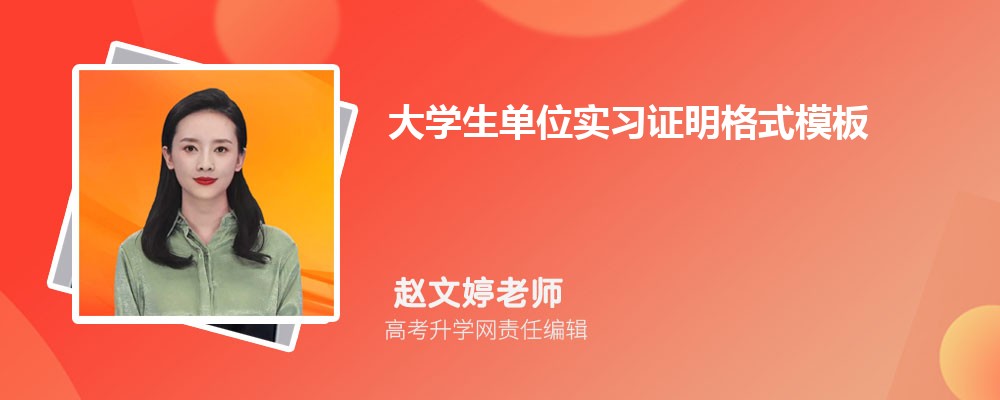
大學生單位實習證明格式模
時間:2023-09-16 03:0:16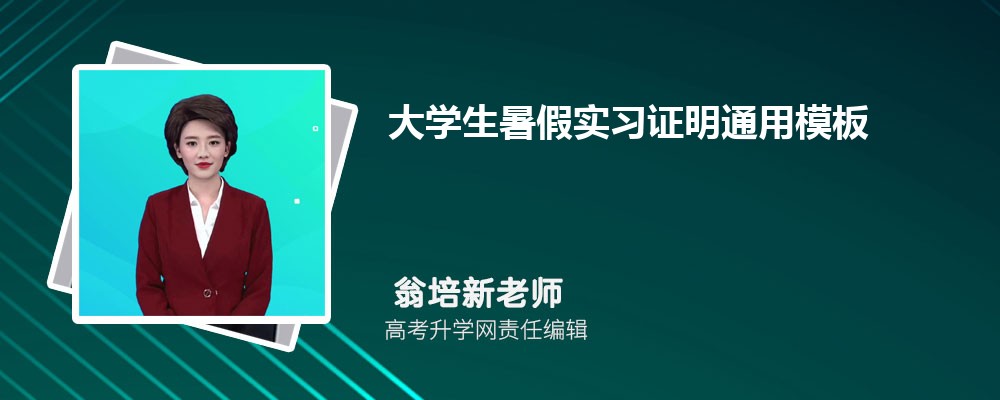
大學生暑假實習證明通用模
時間:2023-09-19 16:0:03
大學畢業生實習證明模板(
時間:2023-09-20 00:0:40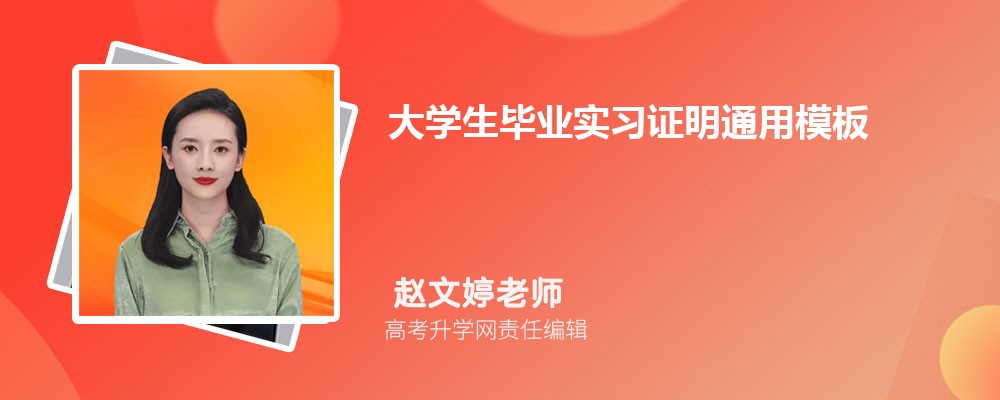
大學生畢業實習證明通用模
時間:2023-09-14 21:0:55 建筑公司實習報告總結和格式范文
建筑公司實習報告總結和格式范文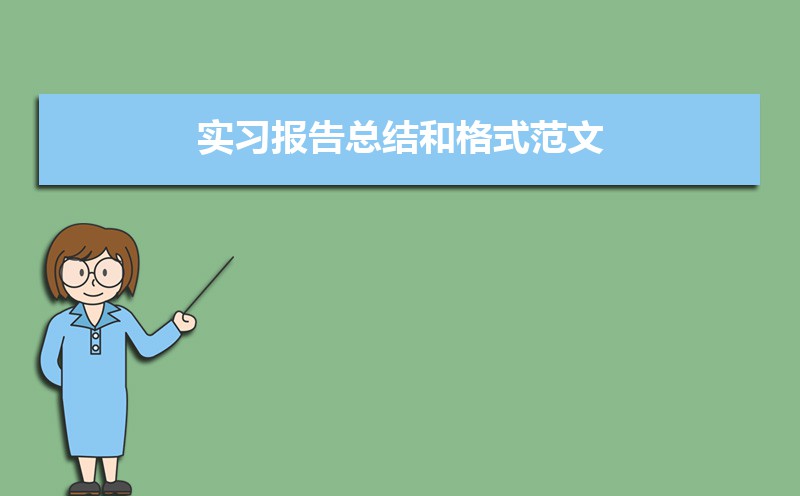 實習報告總結和格式范文
實習報告總結和格式范文 廣西國際商務職業技術學院是本科還是專科,屬于什么學歷類型
廣西國際商務職業技術學院是本科還是專科,屬于什么學歷類型 湖北高考排名在58450的歷史類考生能報什么大學(原創)
湖北高考排名在58450的歷史類考生能報什么大學(原創) 華北理工大學冀唐學院和重慶財經學院哪個好 分數線排名對比
華北理工大學冀唐學院和重慶財經學院哪個好 分數線排名對比 河北能源職業技術學院和陜西警官職業學院哪個好 分數線排名對比
河北能源職業技術學院和陜西警官職業學院哪個好 分數線排名對比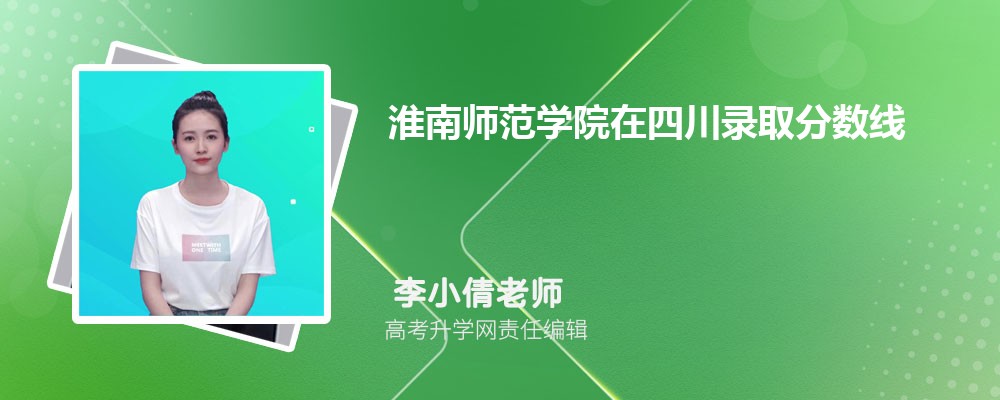 淮南師范學院在四川錄取分數線是多少?最低位次排名
淮南師范學院在四川錄取分數線是多少?最低位次排名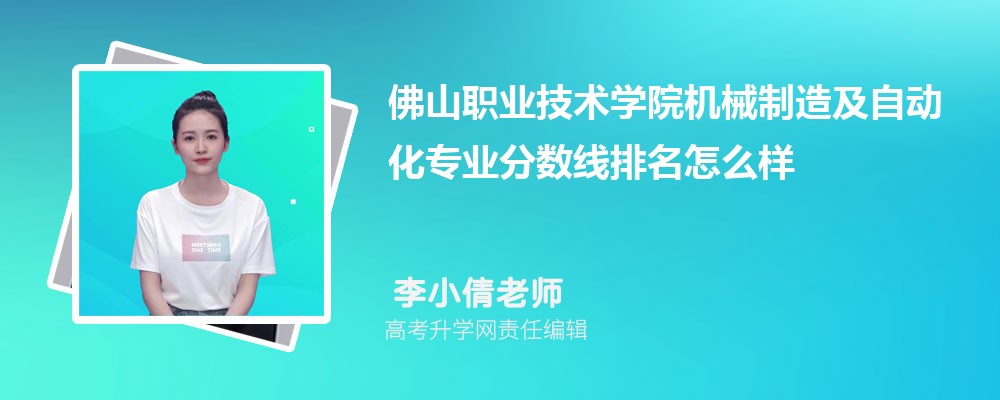 佛山職業技術學院的機械制造及自動化專業分數線(附2020-最低分排名怎么樣)
佛山職業技術學院的機械制造及自動化專業分數線(附2020-最低分排名怎么樣) 河南牧業經濟學院和張家口學院哪個好 分數線排名對比
河南牧業經濟學院和張家口學院哪個好 分數線排名對比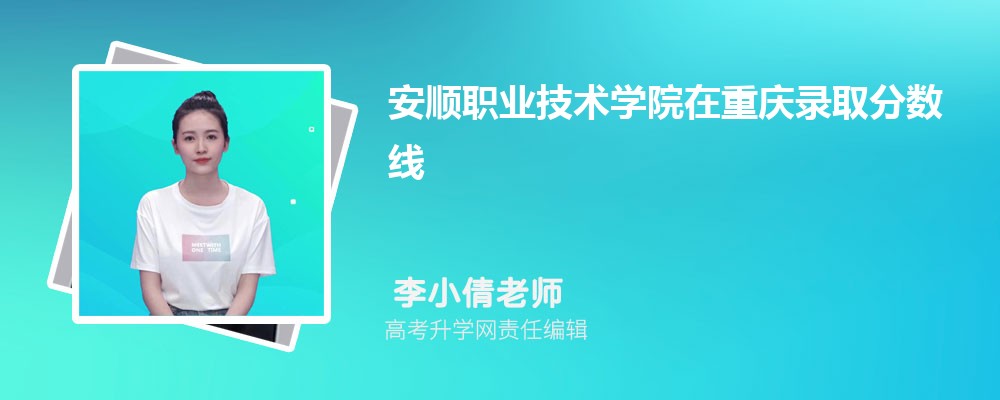 安順職業技術學院在重慶錄取分數線是多少?最低位次排名
安順職業技術學院在重慶錄取分數線是多少?最低位次排名 南京科技職業學院和江蘇經貿職業技術學院哪個好 分數線排名對比
南京科技職業學院和江蘇經貿職業技術學院哪個好 分數線排名對比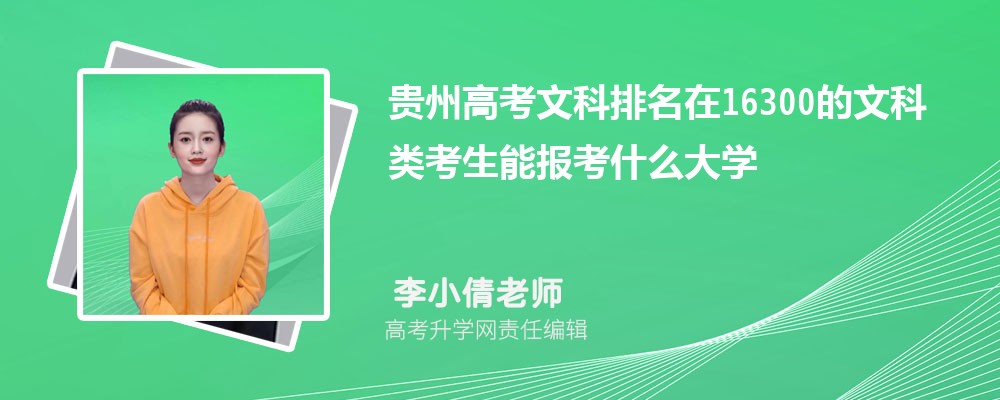 貴州高考排名在16300的文科類考生能報什么大學(原創)
貴州高考排名在16300的文科類考生能報什么大學(原創) 蚌埠醫學院的食品衛生與營養學專業分數線(附2020-最低分排名怎么樣)
蚌埠醫學院的食品衛生與營養學專業分數線(附2020-最低分排名怎么樣)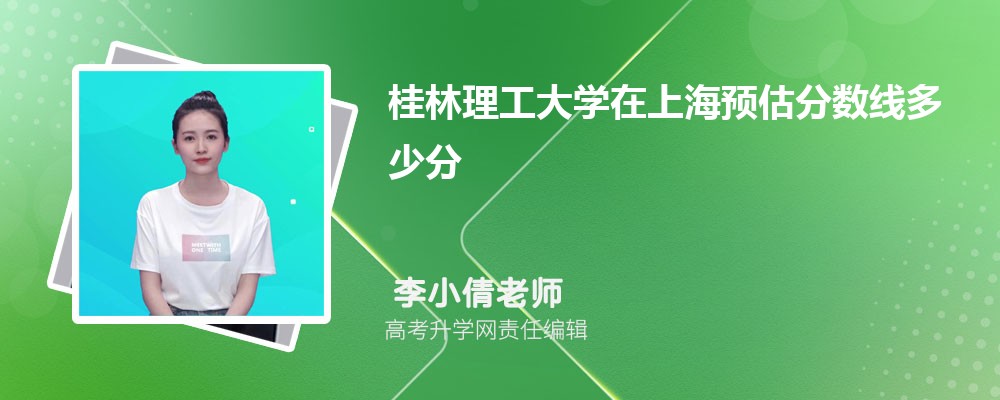 桂林理工大學在上海預估錄取分數線多少分
桂林理工大學在上海預估錄取分數線多少分